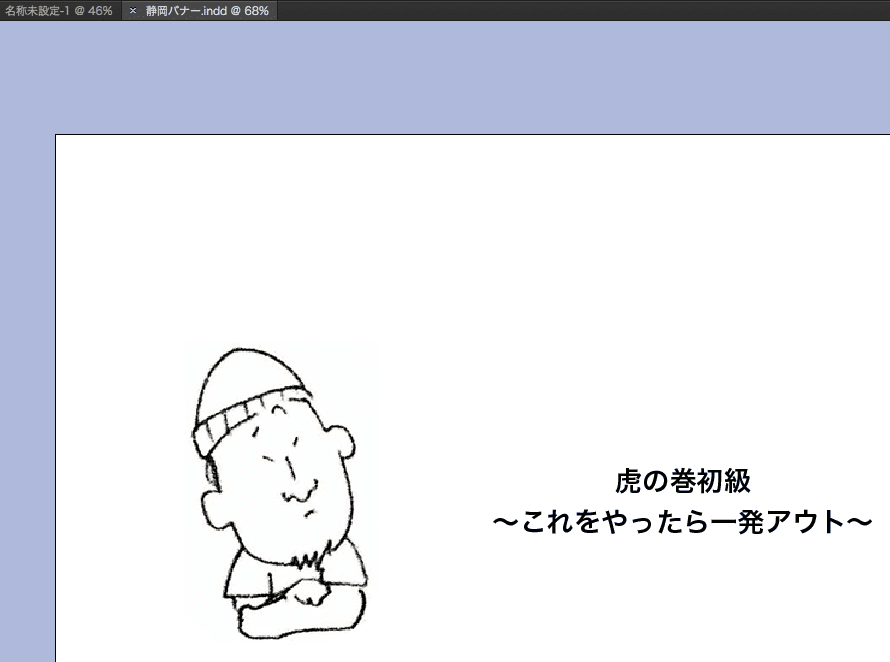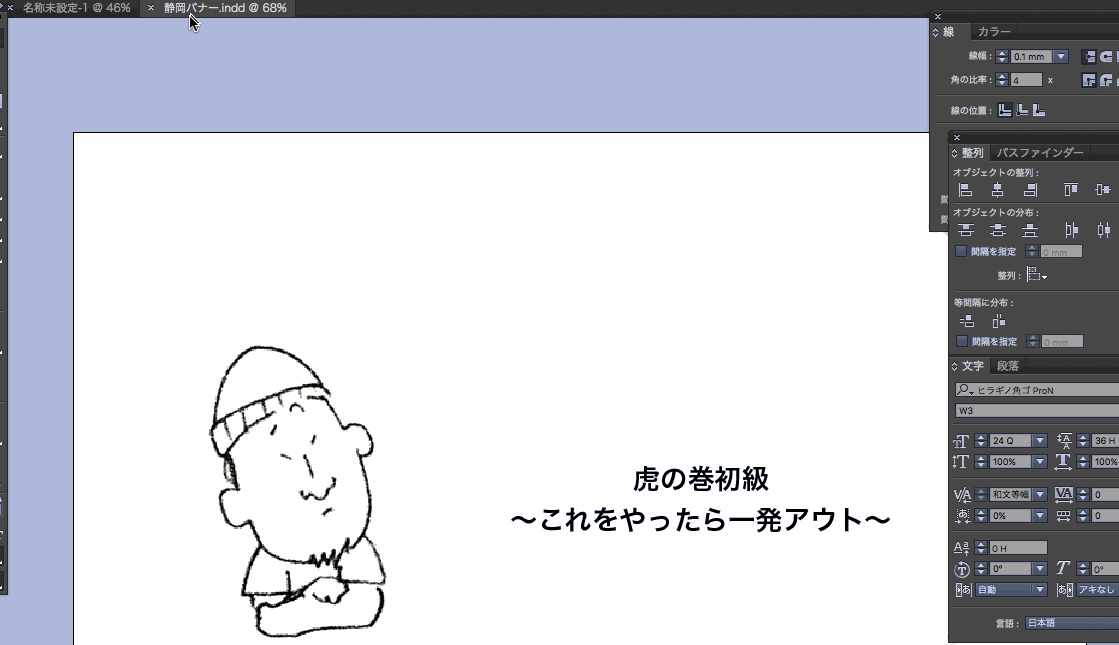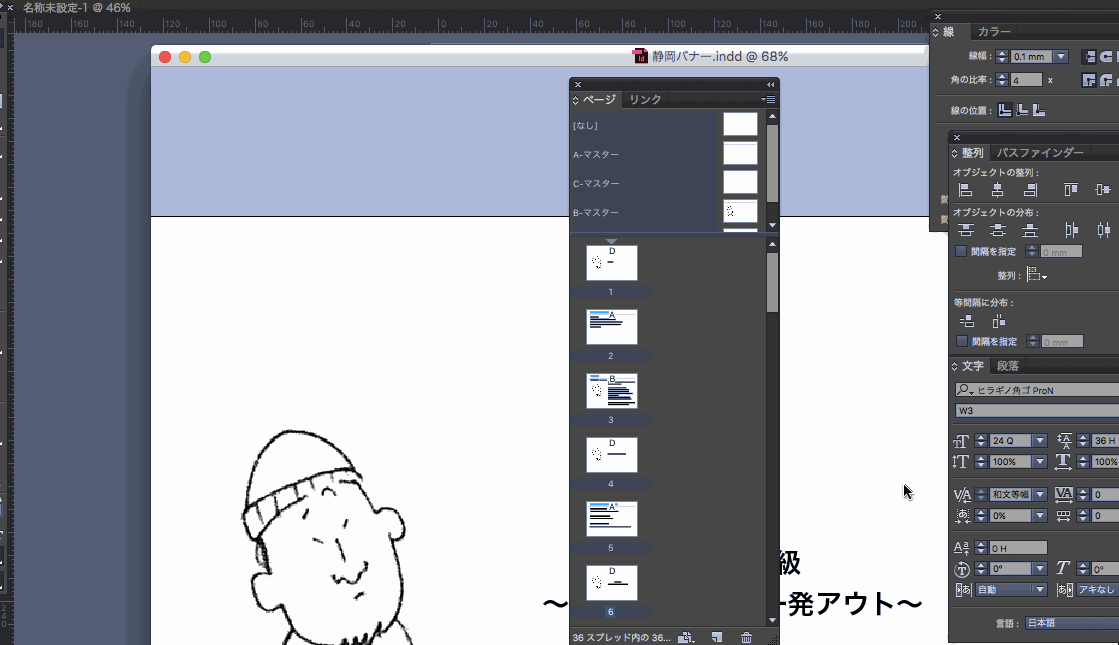最近、スライド資料をIndesignで作るようにしています。
それまではGoogle Driveについているパワーポイント機能で済ますようにしてしまっていましたが、スライドを作る機会が多くなり、もう少し見栄えにもこだわってスライドを作ろうと思い、Indesignを使用しています。
Indesignでスライド資料を作っている時にはまってしまったのが、ページを別ファイルにコピーする方法。
IllustratorやPhotoshopのようにうまいことページを別ファイルにコピーすることができず、ちょっとだけはまってしまいました・・・
探してみて、なんとかIndesignでページを別ファイルにコピーすることができたので、今回はメモ代わりにご紹介します!
目次
Indesignでページを別ファイルにコピーする方法
Indesignでページを別ファイルにコピーする方法についてご紹介します。
今回は、資料Aにあるページを資料Bにコピーしたいという事例を元に説明したいと思います。
資料Aと資料BをIndesignで開き、タブの状態から切り離す
まずは資料Aと資料BをIndesignで開きます。
左上あたりに注目していただきたいのですが、通常Indesignで複数のデータを開くと、各ファイルがタブのような形で並び、クリックして表示するファイルを切り替えすることができます。
indesignでコピー元のページがあるファイルをタブから切り離す
次に、Indesignにおいて、コピー元のページがあるファイルをタブから切り離します。
どういうことか、具体的にGifアニメにしてみました。
これは他のAdobeアプリケーションソフトでもできる方法なので、そうそう珍しい操作ではありません。
ぜひ、やってみてくださいね!
コピー元のページがあるファイルで、コピーしたいファイルを選択した状態でコピー先のファイルへドラックアンドドロップ
次に、コピー元のページがあるファイルで、コピーしたいファイルを選択した状態でコピー先のファイルへドラックアンドドロップをします。
こちらも、具体的な操作方法をGifアニメにしてみました。
ファイルのレイアウト(縦とか横とか)がコピー先とコピー元で違う場合には警告文が出たりもしますが、きちんと揃っていれば問題なくコピー先のファイルにIndesignのページをコピーすることができます。
ドラックアンドドロップをする際は、「Indesignのコピー先ファイルのどこの部分にページを追加することができるのか」を細かく指定することもできます。
まとめ
ということで、今回はIndesignでページを別ファイルにコピーする方法についてご紹介しました!
Indesign、もっと極めて、自分なりのテキストを構成できたらなと思っているので、これからもIndesignネタをブログに紹介していくかもしれません!